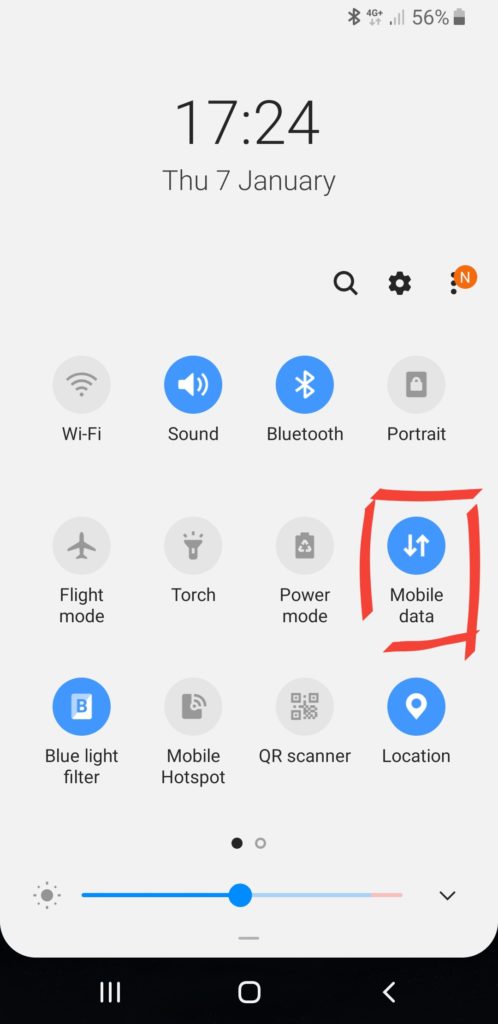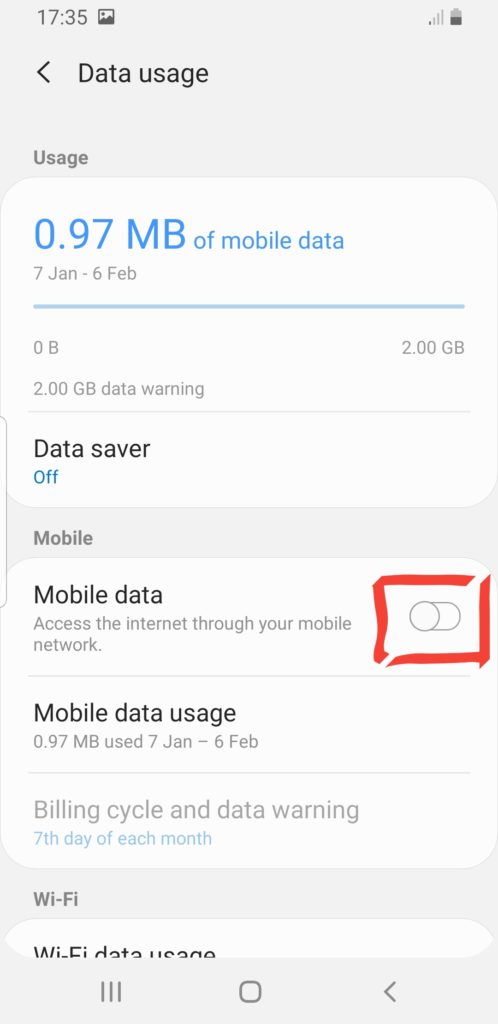Naviguer sur votre Samsung Galaxy A42, regarder vos emails ou encore afficher le GPS, sont des actions qui utiliseront des données mobiles. Sur un appareil android vous pouvez choisir d’activer ou encore d’enlever les données mobiles. De cette façon vous pouvez économiser des données mobiles. Dans cet article nous allons découvrir comment faire pour activer les données internet depuis la barre de navigation ou encore depuis le menu des réglages de votre Samsung Galaxy A42. Enfin nous allons découvrir comment faire pour bloquer ces données internet.
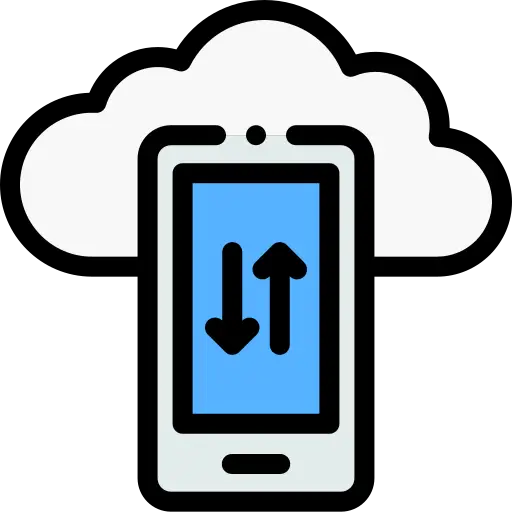
C’est quoi les données mobiles?
Les données mobiles ou encore datas vont être des données qui vous permettent d’avoir accès à internet depuis votre téléphone android, de consulter vos emails ou encore d’utiliser le GPS. Chaque forfait téléphonique a une quantité définie de données mobiles exprimées en Go . Les données mobiles passent par les réseaux 4G ou 5G .
Par quel moyen activer les données mobiles sur Samsung Galaxy A42?
Pour pouvoir aller sur le web, trouver un hôtel, réceptionner vos emails il vous faudra activer les données mobiles. Ça permet les échanges de données et ainsi télécharger le informations que vous voulez sur votre Samsung Galaxy A42. Néanmoins ces données mobiles peuvent assez vite utiliser votre forfait téléphonique, si vous souhaitez réduire ou économiser vos données mobiles sur votre Samsung Galaxy A42, consulter notre article.
Activation des données mobiles sur Samsung Galaxy A42 depuis la barre de navigation
- Rendez-vous dans la section de navigation rapide pour accéder au menu de votre Samsung Galaxy A42, pour cela effectuez un glissement de votre doigt du haut vers le bas de votre écran d’accueil ou bien l’inverse en fonction de votre téléphone
- Puis cliquez sur le sigle qui correspond à deux flèches qui vont dans des sens opposés
- Vos données mobiles sont par conséquent activées et vous pourrez réceptionner vos emails, aller sur internet ou encore utiliser votre GPS.
Activer les données mobiles depuis les réglages de votre Samsung Galaxy A42
- Allez dans le menu des réglages de votre Samsung Galaxy A42
- puis cliquez sur Connexions
- Après cliquez sur Données mobiles
- Après désactiver l’option données mobiles
Pourquoi mes données mobiles ne fonctionnent pas sur mon Samsung Galaxy A42 malgré une activation?
Il se peut que, malgré l’activation des données mobiles, vous n’ayez pas internet. Quelles peuvent être les causes d’un dysfonctionnement des données mobiles? Alors au cas où vous avez bien activé vos datas mais qu’internet ne fonctionne pas, vous n’avez peut-être plus de datas disponibles sur votre forfait ou encore que le réseau où vous vous trouvez ne va pas être super. Vous pourrez installer une alerte de consommation de données dans votre Samsung Galaxy A42 pour ainsi contrôler quand vous aurez passé un certain seuil de datas.
Comment bloquer les données mobiles sur Samsung Galaxy A42 ?
Pour empêcher votre smartphone d’utiliser vos données mobiles, il va être des fois intéressant de désactiver les données mobiles. En particulier lorsque vous êtes à l’étranger afin de ne pas vous retrouver avec une énorme facture de téléphone.
- Rendez-vous dans l’onglet de navigation rapide pour accéder au menu de votre Samsung Galaxy A42, pour cela effectuez un glissement de votre doigt du haut vers le bas de votre écran d’accueil ou encore l’inverse en fonction de votre téléphone. Répétez ce glissement pour déployer de façon automatique cette barre de navigation
- Puis cliquez sur le sigle qui correspond à 2 flèches qui iront dans des sens opposés
- Vos données mobiles sont par conséquent désactivées et il vous sera impossible de réceptionner vos emails, aller sur internet ou encore utiliser votre GPS.
Si vous êtes à la recherche d’autres tutos sur votre Samsung Galaxy A42, vous pouvez aller lire les tutos de la catégorie : Samsung Galaxy A42.